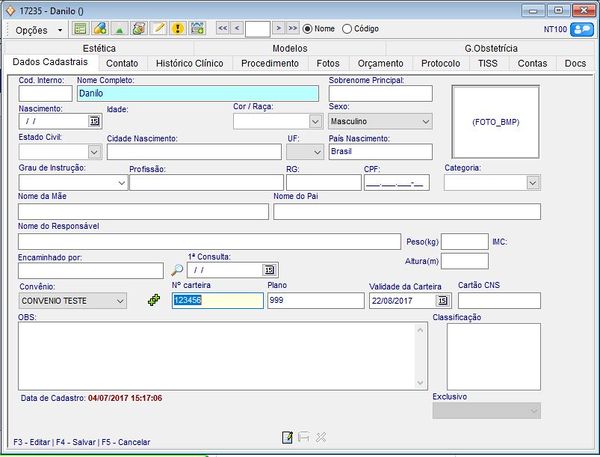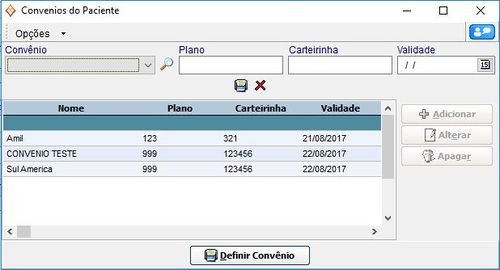Mudanças entre as edições de "Cadastrar diversos convênios para um Paciente"
(Criou página com 'Só é permitido ter um único convênio na ficha do paciente, porém existe uma lista de convênios que o paciente possui para que seja definido de acordo com a utilização...') |
|||
| (Uma revisão intermediária pelo mesmo usuário não está sendo mostrada) | |||
| Linha 7: | Linha 7: | ||
* Abrir a ficha do paciente dando dois cliques sobre um agendamento deste paciente | * Abrir a ficha do paciente dando dois cliques sobre um agendamento deste paciente | ||
| − | [[File:paciente_dadoscadastrais.JPG| | + | [[File:paciente_dadoscadastrais.JPG|600px]] |
Para abrir a lista de convênios do paciente, clique sobre o ícone [[File:pp.bmp|16px]] que está localizado ao lado do campo com o nome do Convênio. | Para abrir a lista de convênios do paciente, clique sobre o ícone [[File:pp.bmp|16px]] que está localizado ao lado do campo com o nome do Convênio. | ||
| − | [[File:convenios_paciente.JPG| | + | [[File:convenios_paciente.JPG|500px]] |
Esta é a tela com a lista de convênios que o paciente possui. | Esta é a tela com a lista de convênios que o paciente possui. | ||
| Linha 17: | Linha 17: | ||
Ao clicar sobre o botão Adicionar (botões de ação ao lado da tela da Lista de Convênios do Paciente), alguns campos ficarão disponíveis para preenchimento, conforme imagem abaixo: | Ao clicar sobre o botão Adicionar (botões de ação ao lado da tela da Lista de Convênios do Paciente), alguns campos ficarão disponíveis para preenchimento, conforme imagem abaixo: | ||
| − | [[File:convenios_paciente_add.JPG| | + | [[File:convenios_paciente_add.JPG|500px]] |
É possível escolher um convênio previamente cadastrado ou acessar diretamente a tela de [[Cadastrar Convênios]] clicando sobre o [[File:lupinha.bmp|16px]] ao lado do campo '''Convênio''' | É possível escolher um convênio previamente cadastrado ou acessar diretamente a tela de [[Cadastrar Convênios]] clicando sobre o [[File:lupinha.bmp|16px]] ao lado do campo '''Convênio''' | ||
| Linha 54: | Linha 54: | ||
# O Convênio desaparecerá da lista. | # O Convênio desaparecerá da lista. | ||
IMPORTANTE: Você deverá selecionar um novo convênio neste momento para o paciente, senão o convênio principal do paciente não será alterado (poderá permanecer o mesmo convênio que acabou de ser apagado. | IMPORTANTE: Você deverá selecionar um novo convênio neste momento para o paciente, senão o convênio principal do paciente não será alterado (poderá permanecer o mesmo convênio que acabou de ser apagado. | ||
| + | |||
| + | [[Categoria:Prontuário]] | ||
Edição atual tal como às 08h27min de 23 de agosto de 2017
Só é permitido ter um único convênio na ficha do paciente, porém existe uma lista de convênios que o paciente possui para que seja definido de acordo com a utilização deste convênio ou de acordo com o procedimento ou atendimento que o paciente irá utilizar na Clínica ou Consultório.
Índice
Lista de Convênios do Paciente
Essa lista está disponível na tela principal do cadastro do paciente. Para abrir esta tela, é necessário:
- Localizar um Paciente ou
- Abrir a ficha do paciente dando dois cliques sobre um agendamento deste paciente
Para abrir a lista de convênios do paciente, clique sobre o ícone ![]() que está localizado ao lado do campo com o nome do Convênio.
que está localizado ao lado do campo com o nome do Convênio.
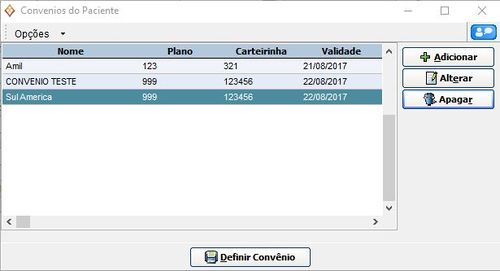
Adicionar um novo convênio para o Paciente
Ao clicar sobre o botão Adicionar (botões de ação ao lado da tela da Lista de Convênios do Paciente), alguns campos ficarão disponíveis para preenchimento, conforme imagem abaixo:
É possível escolher um convênio previamente cadastrado ou acessar diretamente a tela de Cadastrar Convênios clicando sobre o ![]() ao lado do campo Convênio
ao lado do campo Convênio
Os passos para adicionar são:
- Clicar sobre Adicionar
- Escolher um Convênio
- Preencher Plano, Carteirinha e Validade
- Clicar sobre o botão

Neste momento a tela da lista de convênios será fechada e o convênio que acabou de ser cadastrado para o Paciente será definido como Principal do Paciente (será exibido na tela principal do Cadastro do Paciente)
Escolhendo Convênios Previamente Cadastrados Para o Paciente
Para isso,
- Abrir a lista de convênios do paciente
- Dar 2 Cliques sobre o convênio que precisa ser Definido ou Selecionar o Convênio na Lista (1 clique) e Clicar em Definir Convênio.
A tela será fechada e o convênio será exibido na tela principal do cadastro do paciente.
Editar/Alterar um convênio na lista de convênios do paciente
Para isso:
- Abrir a lista de convênios do paciente
- Selecionar o Convênio na Lista e Clicar em Alterar.
- Os campos com os dados Editáveis aparecerá na parte superior da lista de Convênios.
- Edite as informações e clique em

A tela será fechada e o convênio será exibido na tela principal do cadastro do paciente.
Nota Importante
Sempre que a Lista de Convênios do Paciente for aberta, os dados que estão definidos atualmente na Tela Principal do Paciente será inserido na lista de Convênios do Paciente caso esses dados foram diferentes de qualquer um que já esteja cadastrado.
Portanto, se houver alteração de número de Carteirinha, Plano, Validade, mesmo que o convênio se mantenha o mesmo, haverá a inclusão destes novos dados na lista, podendo haver "duplicação" dos dados.
Apagar um Convênio na Lista de Convênios do Paciente
Para isso:
- Abrir a lista de convênios do paciente
- Selecionar o Convênio na Lista e Clicar em Apagar.
- Aparecerá um pedido de Confirmação.
- O Convênio desaparecerá da lista.
IMPORTANTE: Você deverá selecionar um novo convênio neste momento para o paciente, senão o convênio principal do paciente não será alterado (poderá permanecer o mesmo convênio que acabou de ser apagado.